Примечание – этот раздел еще в стадии разработки!!!
Работа с документами ЕГАИС в кассовой программе Фронтол 5
Редакция от 01/12/2016г.
Версия программы Фронтол не ниже 5.12
Настройка
1. Установить Единый клиент Джакарт, УТМ не ниже 2.0.3, подключить ключ Джакарт в USB.
2. Настройка Фронтол
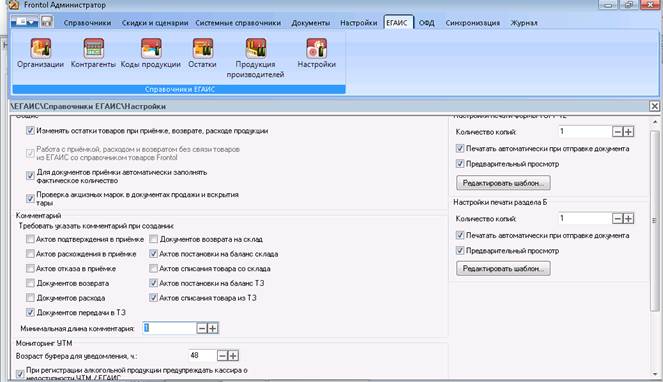
Настраиваем Организацию
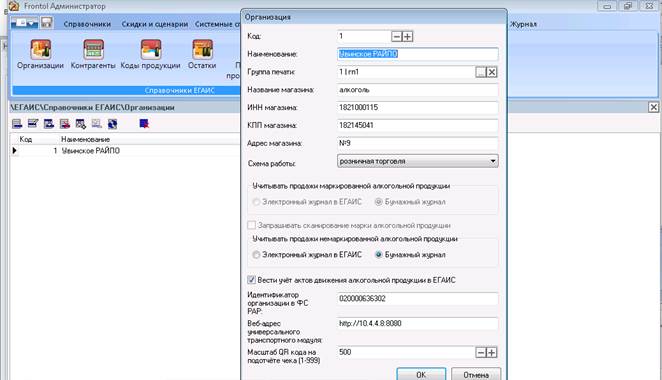
В раскладках клавиатуры настраиваем кнопку для действия «Операция с документами/меню» (обычно F8)
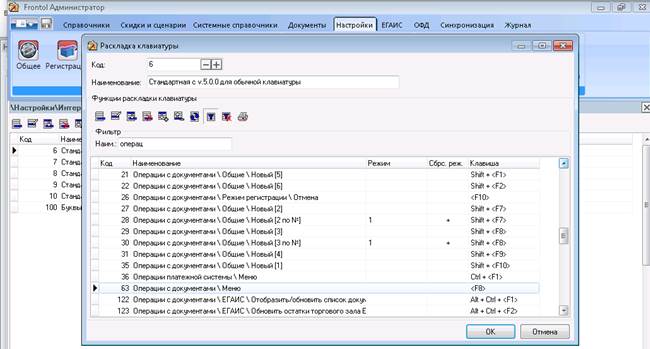
Также необходимо проверить наличие видов документов для Списания и Поступления АП, при необходимости добавить их.
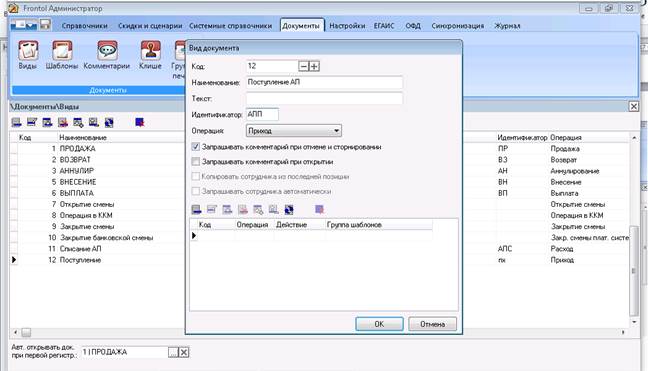
Работа с документами ЕГАИС
В режиме Регистрация нажимаем кнопку для «Операция с документами/меню» (обычно F8) и выбираем пункт «Список документов ЕГАИС»
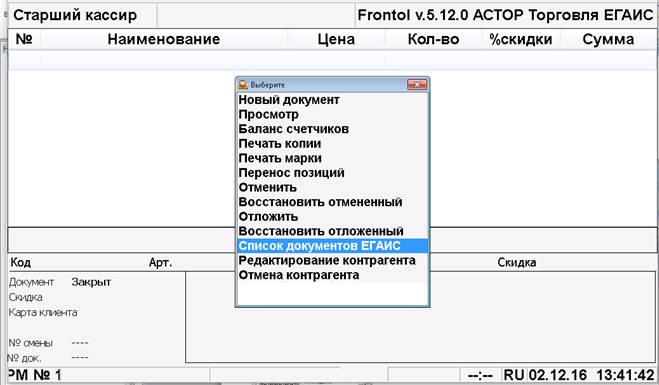
Откроется список документов ЕГАИС и их статус
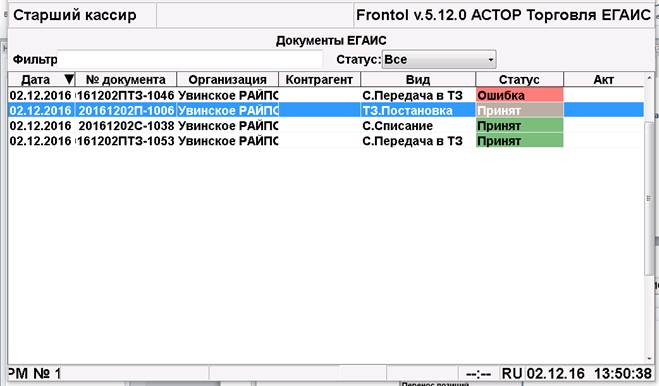
Для подтверждения ТТН, выберите ее в списке, нажмите клавишу <Enter>, откроется документ. При необходимости измените количество АП – для этого набираете число и нажимаете клавишу «Изменить кол-во» (как при продаже), обычно кнопка «*» . Для подтверждения нажмите кнопку «Закрыть чек» .
Для работы с операциями Передача в торговый зал, Списание, Постановка на баланс нажмите кнопку «Операция с документами/меню» (F8) и выберите «Новый документ»
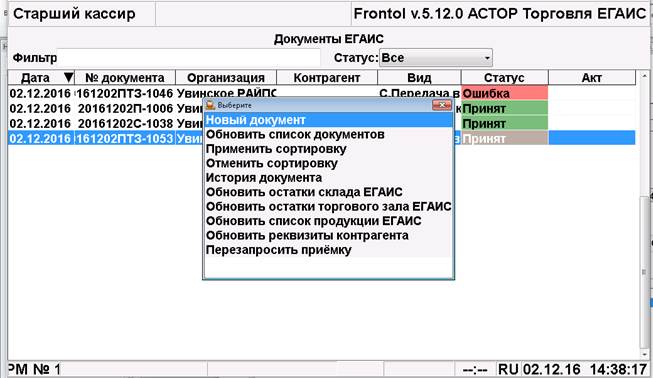
Выберите тип документа
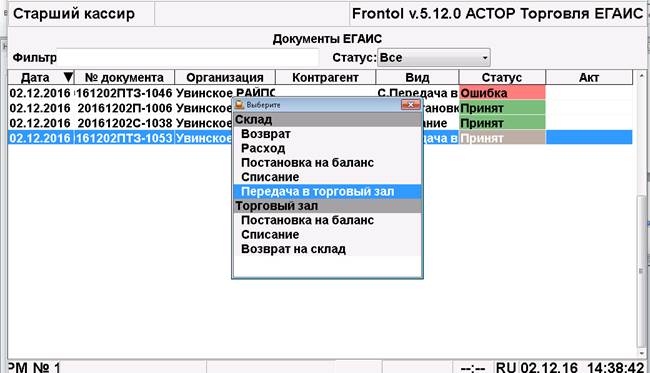
Наберите состав документа по остаткам АП, для этого выбираете строку, нажимаете Enter, вводите количество. 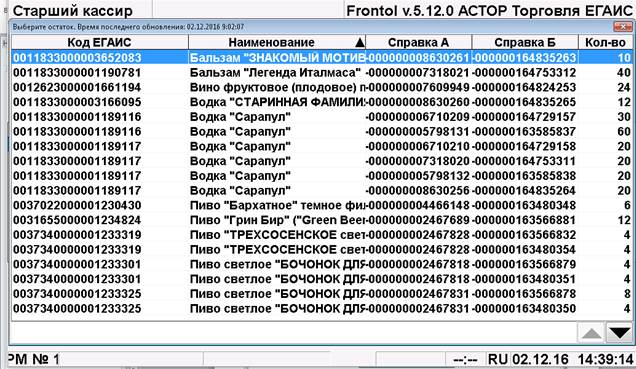
По окончанию подбора нажмите ESC. Для отправки документа нажмите «Закрытие чека» (Enter или “-” на цифровой клавиатуре). В качестве комментария можно указать 1 символ, либо написать смысл операции.

Статус документа в ЕГАИС можно посмотреть через пункт История документа
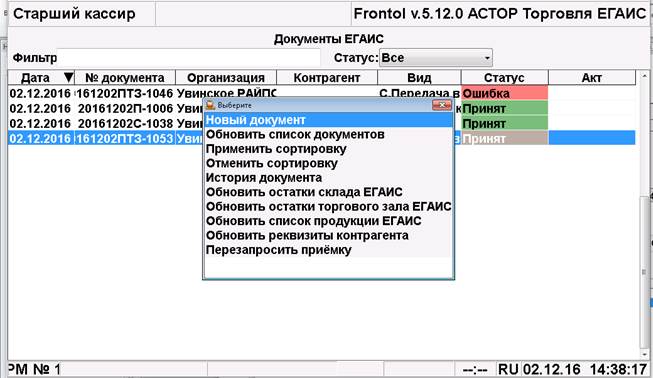

Продажа АП на кассе
Настройте 2Д-сканер на кассе.
В глобальном контроле включите параметры Алкогольная продукция – товар и Маркированная продукция – товар (эти признаки выгружаются из Раруса).
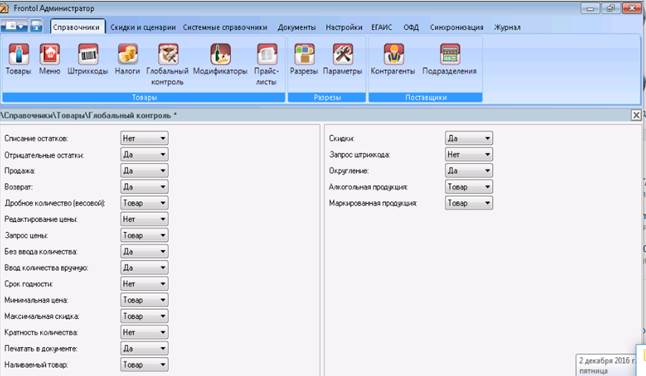
После этого, когда в чеке встретится алкоголь (вначале всегда сканируем обычный штрих-код), если продаем АП (кроме пива), то выйдет сообщение о необходимости сканирования акцизной марки. Сканируем акцизные марки С КАЖДОЙ бутылки. После этого закрываем чек как обычно, вместе с чеком касса напечатает доп. информацию с QR кодом.
ВАЖНО!!! Наличие Интернет в момент отбития чека НЕ КРИТИЧНО, т.к. УТМ сохраняет документы в своей очереди, НО ЕСЛИ в момент закрытия чека УТМ модуль НЕ работает или завис, то отбить чек не получится – выйдет сообщение об ошибке. Соответственно алкоголь отдать покупателю мы не можем?. Поэтому РЕКОМЕНДУЮ научить кассиров делать «Отложенный чек». После откладывания чека , можно продолжить обслуживание других покупателей (без алкоголя естественно). Когда УТМ заработает снова (само собой это вряд ли случится – потребуется вмешательство специально обученных людей, вы поняли о ком я ), отложенный чек можно будет восстановить и отбить (снова сканировать акцизную марку уже не надо, она сохранена в чеке). Отложенные чеки при закрытии смены удаляются !!! Поэтому надо решить вопрос с УТМ до закрытия магазина.
Примечание – этот раздел еще в стадии разработки!!!
